Почему не устанавливается KB5039227 и что с этим делать
KB5039227 – это критическое обновление для Windows Server 2022, которое повышает общую производительность и безопасность ОС за счет множества новых функций, фиксов и улучшений. У некоторых пользователей возникли проблемы с получением этого апдейта, несмотря на его важность; процесс установки постоянно завершается неудачей. Неполадка может активно мешать работе вашего сервера.
Почему не устанавливается KB5039227
Как всегда, нет единой причины сбоев в установке KB5039227 (или каких-то других KB-апдейтов), поскольку они зависят от конфигурации системы и ряда других факторов. Нехватка места на диске (HDD/SSD) – распространенная проблема, которая может препятствовать корректной загрузке и установке файлов обновлений. Ошибки также могут возникать из-за поврежденных системных файлов или записей реестра.
Еще одна возможная причина – конфликты с существующим ПО или драйверами, которые несовместимы с новым обновлением. Сетевые проблемы, такие как нестабильное Интернет-подключение или настройки брандмауэра, также могут нарушить процесс загрузки или установки апдейта. Кроме того, проблема может возникнуть из-за неправильной конфигурации ОС или неудачных установок других апдейтов, которые ранее не были устранены.
Устранение неполадок и установка KB5039227
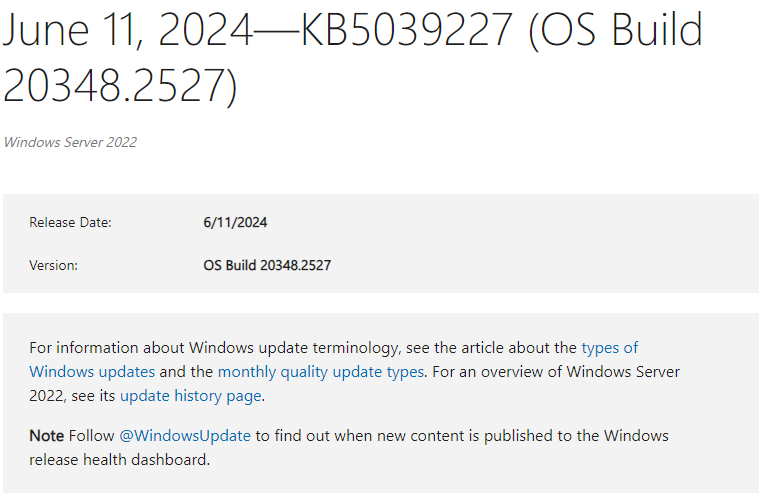
Решение 1. Очистка рабочего диска
- Наберите в поиске «Очистка диска» и нажмите ENTER.
- Если Windows установлена на диске C, выберите его из списка (по умолчанию он должен быть таким) и нажмите OK.
- Нажмите «Очистка системных файлов».
- Снова выберите основной диск и нажмите «OK».
- Здесь выберите самые большие порции используемых данных – обычно это временные файлы Интернета, обновления Windows, временные файлы, корзина, файлы оптимизации доставки и другие.
- Нажмите «OK», чтобы запустить процесс удаления файлов.
Решение 2. Утилита для устранения неполадок
Средство устранения неполадок ЦО – это встроенный инструмент, предназначенный для выявления и устранения общих проблем, которые могут препятствовать установке обновления.
- Введите «Устранение неполадок» в поиске Windows и нажмите ENTER.
- Нажмите «Дополнительные средства».
- Прокрутите страницу вниз, чтобы найти ЦО, и выберите его.
- Нажмите «Запустить средство».
- Дождитесь окончания процесса и примените исправления.
- Повторите эти действия со средством устранения сетевых неполадок.
Решение 3. Восстановление поврежденных системных файлов
- Введите CMD в поиск Windows.
- Щелкните ПКМ на Командной строке и выберите «Запуск от имени администратора».
- Когда появится окно «Контроль учетных записей пользователей», нажмите «Да».
- Используйте следующие командные строки, нажимая ENTER после каждой:
- sfc /scannow
- DISM /Online /Cleanup-Image /CheckHealth
- DISM /Online /Cleanup-Image /ScanHealth
- DISM /Online /Cleanup-Image /RestoreHealth
- Перезагрузите компьютер.
Решение 4. Корректировка настроек служб
- Наберите в поиске «Службы» и нажмите ENTER.
- Прокрутите вниз и найдите службу «Background Intelligent Transfer Service (BITS)».
- Если она уже запущена, щелкните ПКМ и выберите «Перезапустить».
- Если служба не запущена, дважды щелкните ее, в выпадающем меню выберите «Автоматически».
- Нажмите «Запуск», а затем «Применить и «OK».
- Выполните те же действия со службами обновления Windows и криптографии.
Решение 5. Сброс компонентов ЦО
Сброс компонентов ЦО может устранить проблемы, связанные с самой службой обновления. Этот процесс включает в себя остановку и перезапуск различных служб и переименование папок, связанных с обновлением.
- Откройте Командную строку с правами администратора.
- В новом окне выполните следующие команды, нажимая ENTER после каждой:
- net stop bits
- net stop wuauserv
- net stop appidsvc
- net stop cryptsvc
- Del «%ALLUSERSPROFILE%\Application Data\Microsoft\Network\Downloader\*.*»
- rmdir %systemroot%\SoftwareDistribution /S /Q
- rmdir %systemroot%\system32\catroot2 /S /Q
- regsvr32.exe /s atl.dll
- regsvr32.exe /s urlmon.dll
- regsvr32.exe /s mshtml.dll
- netsh winsock reset
- netsh winsock reset proxy
- net start bits
- net start wuauserv
- net start appidsvc
- net start cryptsvc
- Перезагрузите компьютер.
А у вас получилось установить KB5039227? Пожалуйста, делитесь своими успехами в комментариях под статьей!